Microsoft Visual C++ Redistributable biedt het systeem runtime-functies en bibliotheken die noodzakelijkerwijs nodig zijn voor de apps en programma's die zijn gebouwd met Microsoft C- en C++-tools. Het besturingssysteem gebruikt ze niet rechtstreeks. Tijdens de lancering van het spel verschijnt er om verschillende redenen willekeurig een Microsoft Visual C++ runtime-fout, maar gelukkig zijn al deze problemen oplosbaar.
Wat veroorzaakt een “Visual C++ Runtime Error” tijdens het starten van het spel
De ' Visuele C++ runtimefout ' tijdens het starten van het spel treedt op vanwege de fout in het Visual C++ Redistributable-pakket. Dit kan te wijten zijn aan onvolledige of beschadigde installaties, interferentie van apps of services van derden en verouderde stuurprogramma's voor grafische kaarten.
Hoe u een “Visual C++ Runtime Error” kunt oplossen tijdens het starten van het spel
De ' Visuele C++ runtimefout ” tijdens de lancering van het spel kan worden opgelost door de volgende genoemde benaderingen te gebruiken:
Methode 1: Voer het spel uit met beheerdersrechten
De eerste aanpak om de “ Visuele C++ runtimefout 'is om het spel uit te voeren door het de beheerdersrechten te geven. Dit geeft voldoende toegangsrechten tot de app en daarvoor zijn hier enkele stappen:
Stap 1: Navigeer naar de Eigenschappen van het geïnstalleerde spel door klikken op het speluitvoeringsbestand dat gewoonlijk op het bureaublad wordt geplaatst:
Stap 2: In Eigenschappen , selecteer Compatibiliteit en vink de selectievakje naar Voer dit programma uit als beheerder. Hit Toepassen En OK om de wijzigingen op te slaan:
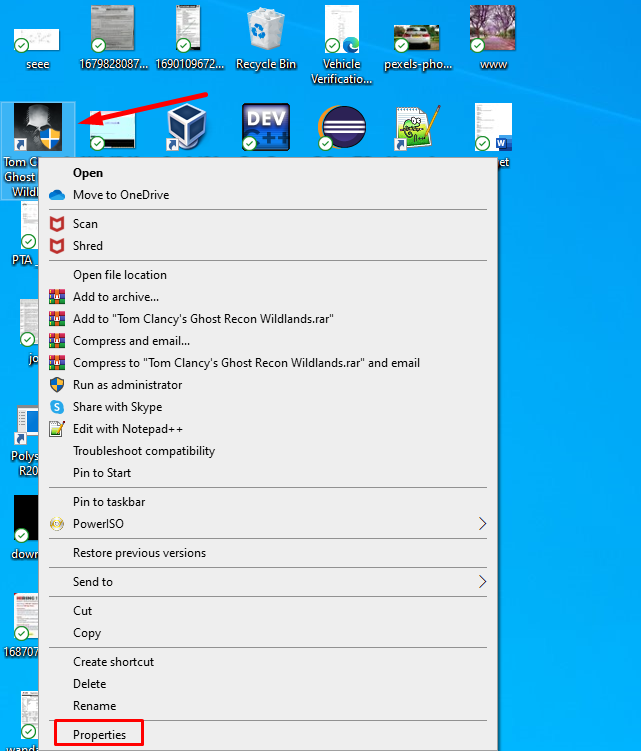
Methode 2: voer uw pc uit als beheerder
Deze fout kan optreden als gevolg van het gebruik van een lokaal account op uw pc. Om dit geval te voorkomen, gebruikt u dus het beheerdersaccount op uw pc. Volg de onderstaande stappen om een beheerdersaccount op uw pc in te stellen:
Stap 1: Klik op de Windows + I-toets op uw toetsenbord om de instellingen te openen en ga in het linkerpaneel naar het gedeelte Accounts, klik op Uw info in het menu aan de linkerkant en controleer of uw gebruikersaccount een beheerder is:
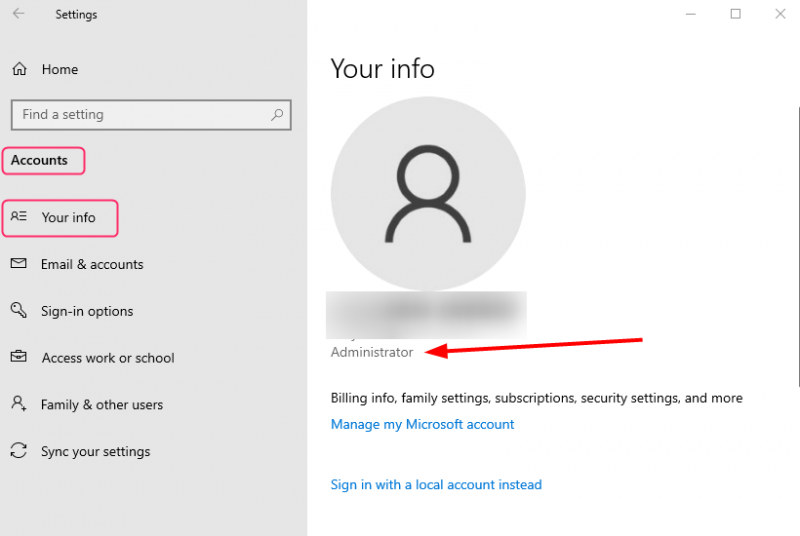
Stap 2: Als dit niet het geval is, drukt u op Winnen + R Om het vak Uitvoeren te starten, typt u cmd en druk op OK om de opdrachtprompt te openen:
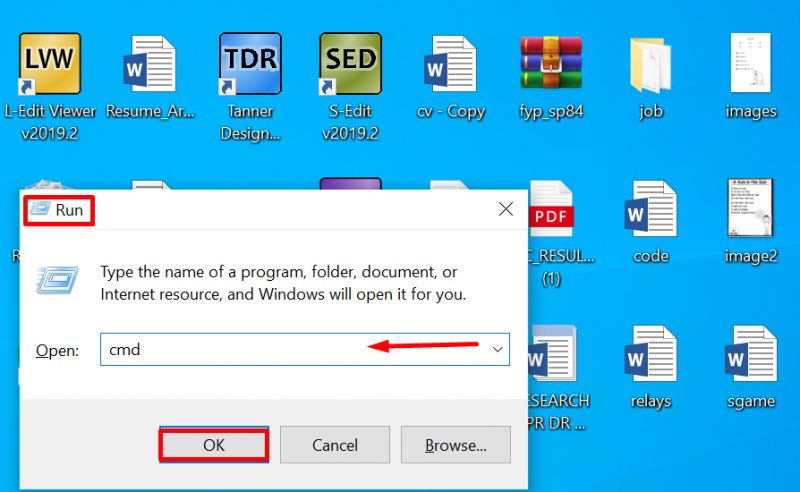
Stap 3: Typ de volgende opdracht op de opdrachtprompt:
net-gebruikersbeheerder / activeren : Ja 
Start uw pc opnieuw op, typ uw gebruikersnaam en wachtwoord voor de beheerdersaccount, en start het spel opnieuw.
Methode 3: Installeer alle Microsoft Visual C++-pakketten en repareer ze
Missend Microsoft Visual C++-pakketten kan deze fout ook veroorzaken. Probeer dus alle Microsoft Visual C++ Redistributable-pakketten te installeren en te repareren. Downloaden alle pakketten en installeer ze. Als de fout blijft bestaan, probeer dan alle pakketten te repareren.
Stap 1: Type Controlepaneel in zoeken b0x en klik op Open :
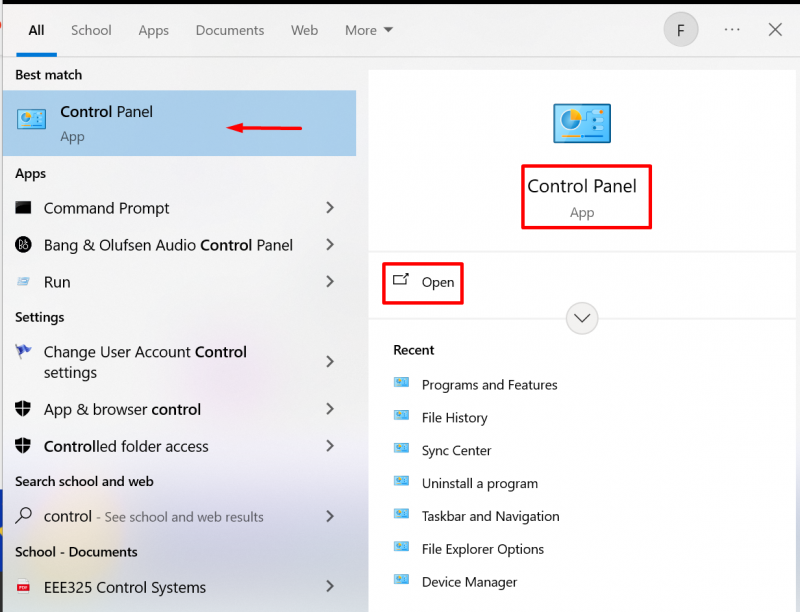
Stap 2: bevind zich Programma's en functies en klik met de rechtermuisknop op alle Herdistribueerbare Microsoft Visual C++-pakketten één voor één en selecteer Wijzigen:
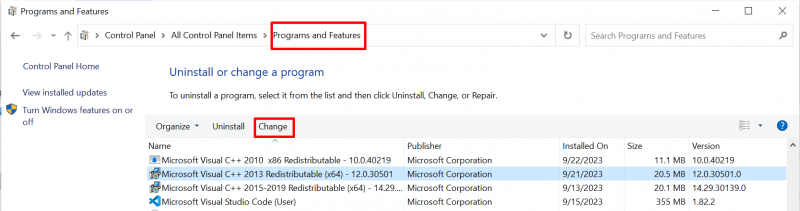
Stap 3: Kies nu Reparatie vanuit het pop-upvenster:
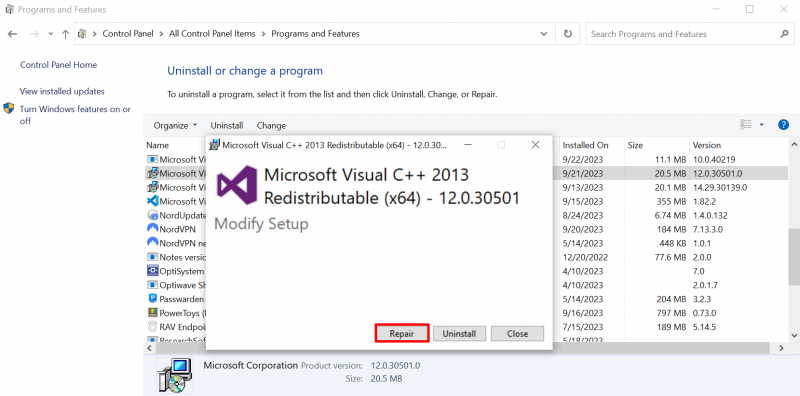
Methode 4: Update de stuurprogramma's van uw grafische kaart
De Microsoft Visual C++ Runtime-fout kan optreden als gevolg van een verouderd grafisch stuurprogramma. Dit kan worden opgelost door het stuurprogramma bij te werken. Hier volgen enkele stappen hiervoor:
Stap 1: druk op Windows + X en kies Apparaatbeheer. Vouw de Beeldschermadapters onder Apparaat beheerder om het GPU-stuurprogramma van uw pc te lokaliseren en er met de rechtermuisknop op te klikken. Kiezen Stuurprogramma bijwerken in het vervolgkeuzemenu:
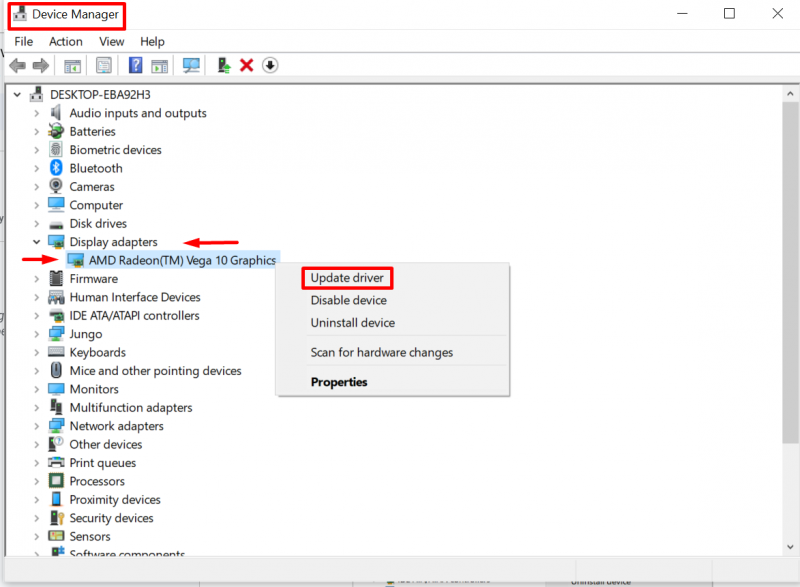
Stap 2: Klik Zoekopdracht automatisch voor de stuurprogramma's en volg de instructies op het scherm om uw Grafisch stuurprogramma van pc:
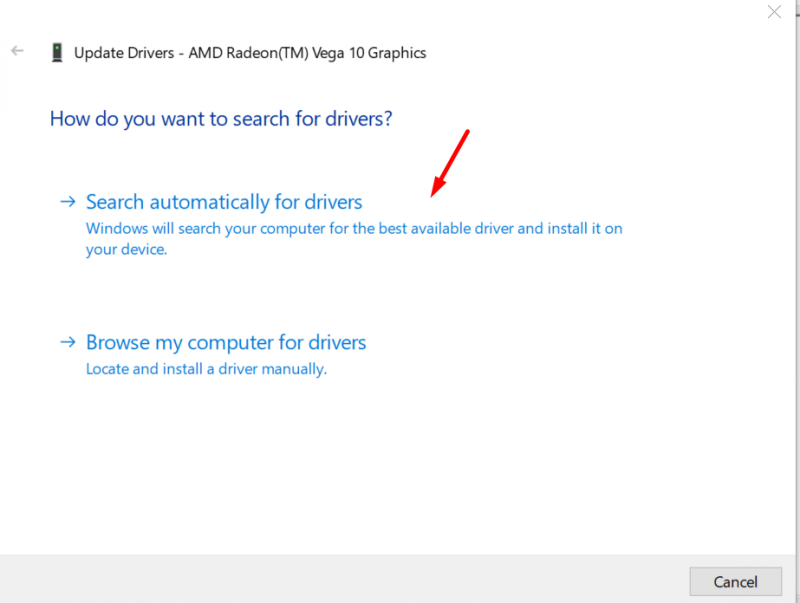
Methode 5: Sluit alle onnodige achtergrondprogramma's
De prestaties van het spel kunnen worden beïnvloed door apps van derden. Om dergelijke interferentie te voorkomen, sluit u alle onnodige achtergrond-apps terwijl u de game-app uitvoert.
druk de Ctrl+shift+Esc toetsen samen om de Taakbeheer raam. Klik op Processen , klik met de rechtermuisknop op de app van derden , en kies Einde taak om de app te sluiten. Herhalen deze stap om alle apps te sluiten:
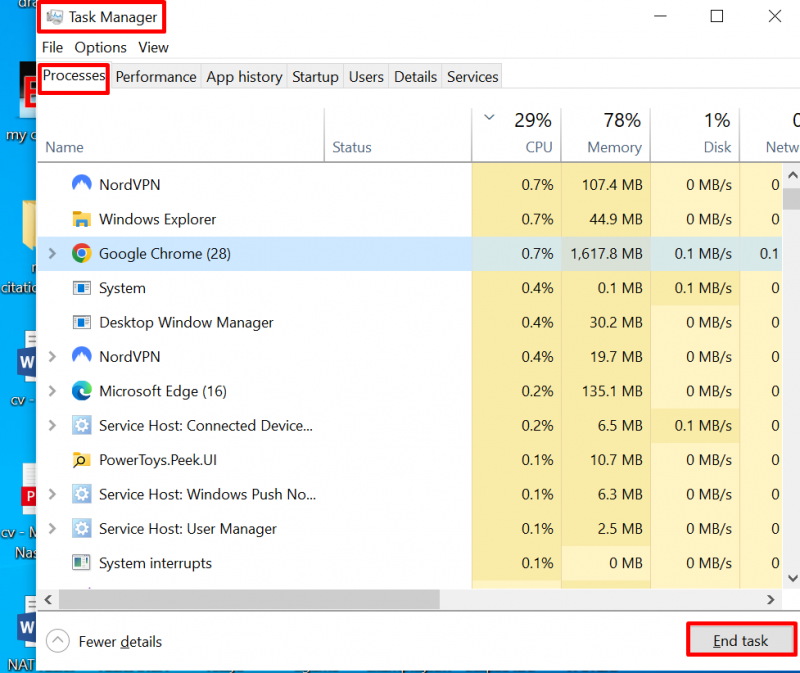
Methode 6: Installeer het spel opnieuw
Als een van de bovenstaande oplossingen het probleem niet kan verhelpen, is het laatste wat u moet doen het spel opnieuw installeren om de runtime-fout te geven. Om de game te verwijderen, navigeert u gewoon naar het configuratiescherm, selecteert u de game, selecteert u vervolgens de optie voor verwijderen en installeert u de game daarna opnieuw:
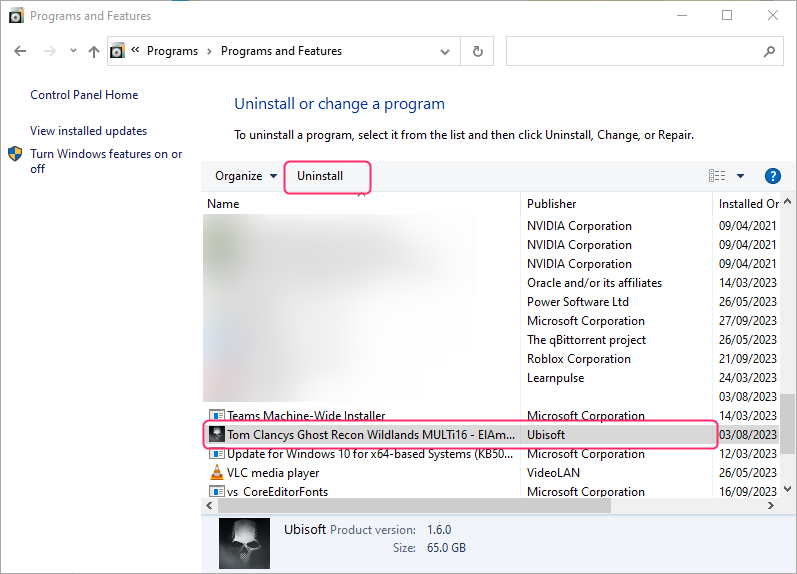
Conclusie
De ' Visuele C++ runtimefout ' tijdens het starten van het spel treedt op vanwege de fout in het Visual C++ Redistributable-pakket. Dit kan worden verholpen door beschadigde bestanden opnieuw te installeren en verouderde stuurprogramma's voor de grafische kaart bij te werken.